|
TAG DORADO 2


Merci beaucoup Nines de m'avoir invité à traduire tes tutoriels en français et en anglais.

Le tutoriel a été traduit avec Corel12 et CorelX17 mais il peut également être exécuté avec les autres versions.
Suivant la version utilisée, vous pouvez obtenir des résultats différents.
Depuis la version X4, la fonction Image>Miroir a été remplacée par Image>Renverser horizontalement,
et Image>Renverser avec Image>Renverser verticalement.
Dans les versions X5 et X6, les fonctions ont été améliorées par la mise à disposition du menu Objets.
Avec la nouvelle version X7, nous avons à nouveau Miroir/Retourner, mais avec nouvelles différences.
Consulter, si vouz voulez, mes notes ici
Certaines dénominations ont changées entre les versions de PSP.
Les plus frequentes dénominations utilisées:

 traduction anglaise ici traduction anglaise ici
 Vos versions ici Vos versions ici
Nécessaire pour réaliser ce tutoriel:

Merci pour les tubes Kamil.
Le reste du matériel est de Nines.
(ici les liens vers les sites des créateurs du matériel)

consulter, si nécessaire, ma section de filtre ici
Filters Unlimited 2.0 ici
&<Background Designers IV> - @Splish (to import in Unlimited) ici
VM Toolbox - Grid ici
Alien Skin Eye Candy 5 Impact - Extrude ici
Filtres VM Toolbox peuvent être utilisés seuls ou importés dans Filters Unlimited.
voir comment le faire ici).
Si un filtre est fourni avec cette icône,  on est obligé à l'importer dans Unlimited on est obligé à l'importer dans Unlimited

N'hésitez pas à changer le mode mélange des calques et leur opacité selon les couleurs utilisées.
Dans les plus récentes versions de PSP, vous ne trouvez pas le dégradé d'avant plan/arriére plan ou Corel_06_029.
Vous pouvez utiliser le dégradé des versions antérieures.
Ici le dossier Dégradés de CorelX.

Ouvrir le motif Image 008 dans PSP et le minimiser avec le reste du matériel.
1. Ouvrir une nouvelle image transparente 1000 x 600 pixels.
2. Placer en avant plan la couleur #b1a49b,
et en arrière plan la couleur #e9e8e8.

Préparer en avant plan un dégradé de premier plan/arrière plan, style Linéaire.

Remplir  l'image transparente du dégradé. l'image transparente du dégradé.
3. Activer l'outil Sélection 
(peu importe le type de sélection, parce que avec la sélection personnalisée vous obtenez toujours un rectangle),
cliquer sur Sélection personnalisée 
et setter ces paramétres.

4. Placer en avant plan le Motif, et sélectionner le motif or Image 008 avec ces réglages.

Calques>Nouveau calque raster.
Remplir  la sélection avec le motif or. la sélection avec le motif or.
5. Effets>Modules Externes>VM Toolbox - Grid.
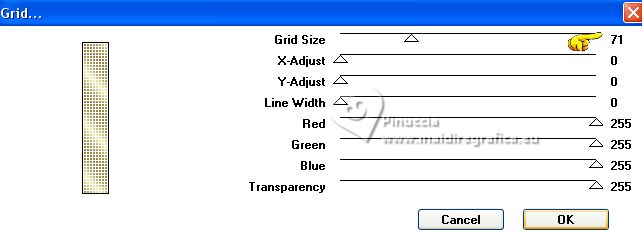
Sélections>Désélectionner tout.
6. Effets>Effets 3D>Ciselage - couleur #ad9c57.

7. Effets>Effets 3D>Ombre portée, couleur #ffffff.

8. Calques>Dupliquer.
Image>Miroir.
9. Sélection personnalisée 

10. Calques>Nouveau calque raster.
Remplir  la sélection avec le motif or. la sélection avec le motif or.
11. Effets>Effets 3D>Bouton - couleur #ffffff.

Sélections>Désélectionner tout.
12. Calques>Dupliquer.
Image>Miroir.
13. Sélection personnalisée 

14. Placer en avant plan la couleur #a4934e,
et en arrière plan la couleur #f1e9a9.

Préparer en avant plan un dégradé de premier plan/arrière plan, style Linéaire.

15. Calques>Nouveau calque raster.
Remplir  le calque du dégradé. le calque du dégradé.
16. Effets>Modules Externes>Filters Unlimited 2.0 - &<Background Designers IV> - @Splish.
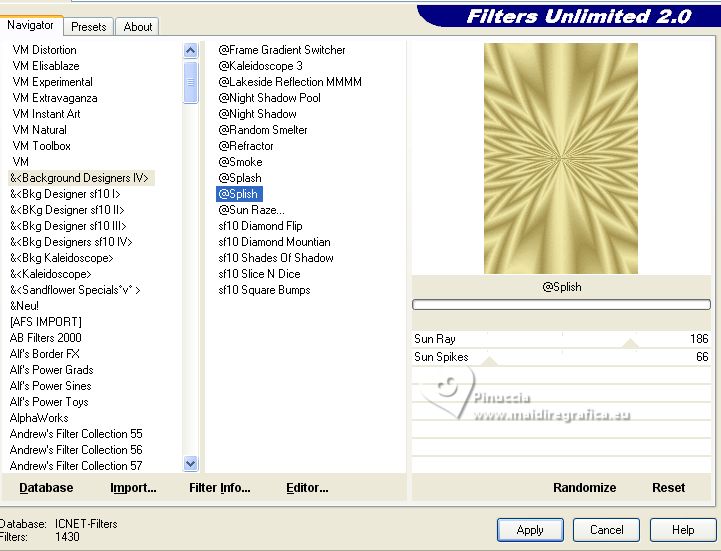
17. Réglage>Luminosité et Contraste>Luminosité et Contraste.

18. Calques>Fusionner>Calques visibles.
19. Image>Redimensionner, à 90%, redimensionner tous les calques décoché.
20. Sélections>Sélectionner tout.
Sélections>Flottante.
Sélections>Statique.
21. Sélections>Modifier>Sélectionner les bordures de la sélection.

22. Placer en avant plan la couleur #ffffff.
Calques>Nouveau calque raster.
Remplir  la sélection avec la couleur #ffffff. la sélection avec la couleur #ffffff.
Sélections>Désélectionner tout.
23. Calques>Fusionner>Fusionner le calque de dessous.
24. Effets>Effets d'image>Décalage.

25. Effets>Effets 3D>Ombre portée, couleur #000000.

25. Image>Taille du support - 1000 x 700 pixels.

26. Placer en avant plan la couleur #f7f8f0.
Calques>Nouveau calque raster.
Calques>Agencer>Placer en bas de la pile.
Remplir  le calque avec la couleur d'avant plan #f7f8c0. le calque avec la couleur d'avant plan #f7f8c0.
27. Sélection personnalisée 

28. Sélections>Transformer la sélection en calque.
Calques>Agencer>Placer en haut de la pile.
Garder sélectionné.
29. Effets>Modules Externes>Alien Skin Eye Candy 5 Impact - Extrude
couleur #ffffff.
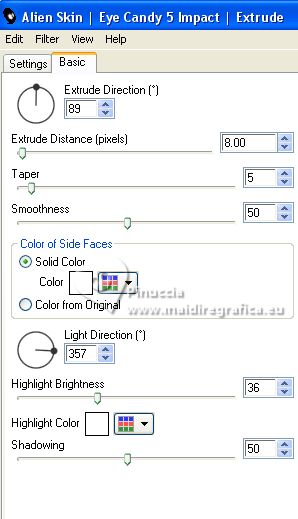
Sélections>Désélectionner tout.
30. Effets>Effets 3D>Ombre portée, couleur #000000.

31. Ouvrir SK_Randon_nines 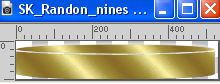
Édition>Copier.
Revenir sur votre travail et Édition>Coller comme nouveau calque.
Positionner  le tube en bas le tube en bas

32. Ouvrir SK_dorado_nines 
Édition>Copier.
Revenir sur votre travail et Édition>Coller comme nouveau calque.
Déplacer  le tube en bas à gauche le tube en bas à gauche
33. Calques>Dupliquer.
Image>Miroir.
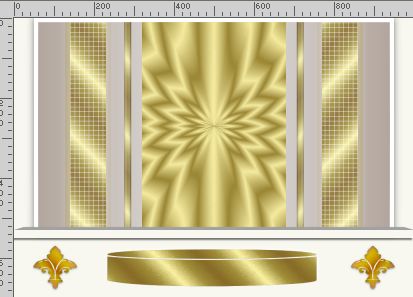
34. Ouvrir le tube Kamil-Tube-845 
Effacer le watermark et Édition>Copier.
Revenir sur votre travail et Édition>Coller comme nouveau calque.
Image>Redimensionner, à 80%, redimensionner tous les calques décoché.
Positionner  bien le tube bien le tube
35. Effets>Effets 3D>Ombre portée, couleur #000000.

36. Signer votre travail sur un nouveau calque.
Si vous voulez et décidez d'ajouter le watermark de l'auteur, n'oubliez pas svp le watermark du traducteur.
37. Calques>Fusionner>Tous.
38. Pour les bords, placer en avant plan la couleur #ddcb6c.
Image>Ajouter des bordures, 2 pixels, symétrique, couleur d'avant plan #ddcb6c.
Image>Ajouter des bordures, 3 pixels, symétrique, couleur #ffffff.
Image>Ajouter des bordures, 10 pixels, symétrique, couleur d'avant plan #ddcb6c.
Image>Ajouter des bordures, 40 pixels, symétrique, couleur #ffffff.
39. Sélections>Sélectionner tout.
Sélections>Modifier>Contracter - 20 pixels.
40. Effets>Effets 3D>Ombre portée, couleur #000000.

Sélections>Désélectionner tout.
41. Image>Ajouter des bordures, 1 pixel, symétrique, couleur d'avant plan #ddcb6c.
42. Image>Redimensionner, 90%, redimensionner tous les calques coché.
43. Enregistrer en jpg.
Pour le tube de cette version merci Luz Cristina


Si vous avez des problèmes, ou des doutes, ou vous trouvez un link modifié, ou seulement pour me dire que ce tutoriel vous a plu, vous pouvez m'écrire.
10 Septembre 2023

|



